
- Автор Lynn Donovan [email protected].
- Public 2023-12-15 23:49.
- Соңғы өзгертілген 2025-01-22 17:29.
жылы Outlook , Файл > Тазалау құралдары > таңдаңыз Пошта жәшігі Жинап қою. Кез келген орындаңыз the келесі: Көрініс the жалпы мөлшері сіздің пошта жәшігіңіз және жеке қалталар оның ішінде. Белгілі бір күннен асқан немесе белгілі бір өлшемнен үлкенірек элементтерді табыңыз.
Сондай-ақ, Outlook пошта жәшігі толған кезде не істеймін?
Пошта жәшігінің өлшемін азайтудың бірнеше қарапайым жолы:
- Үлкен Outlook электрондық пошталары мен тіркемелерін жойыңыз.
- Пошта жәшігін тазалау утилиталарын пайдаланыңыз.
- Outlook деректер файлын (PST) қысу
- PST қысу, PST бөлу, көшірмелерді жою, тіркемені басқару сияқты үшінші тарап Outlook басқару құралдарын қолданып көріңіз.
Outlook пошта жәшігінің өлшемін жоймай-ақ қалай азайтуға болады? Пошта жәшігінің өлшемін азайтыңыз
- Файл қойындысын басыңыз.
- Құралдар > Пошта жәшігін тазалау түймешігін басыңыз.
- Қажетті тапсырманы орындау үшін Пошта жәшігінің өлшемін көру, Ескі элементтерді табу, Бұдан үлкен элементтерді табу, Жойылған элементтердің өлшемін қарау, Жойылған элементтер қалтасын қарау, Қайшылықтар өлшемін көру немесе Бос қайшылықтарды таңдаңыз.
Демек, Outlook кіріс жәшігін қалай тазартуға болады?
Бүйірлік тақта мәзірінен «Ақпарат» тармағын таңдап, « Жинап қою Құралдар» бөлімінен табылған Пошта жәшігін тазалау бөлім. «Жойылған элементтер қалтасын босату» түймесін басыңыз, ол себетке бұрын орналастырылған барлық хаттарды біржола жояды. Меңзерді жеке электрондық поштаның үстіне апарыңыз кіріс жәшігі оның өлшемін анықтау.
Outlook пошта жәшігі толған кезде не болады?
«Квота асып кетті, сіздің есептік жазбаңыз квоталиттерден жоғары» Егер сіздің пошта жәшігі толы , біз сізге есептік жазбаңыздың квота шегінен жоғары екендігі туралы хабарлама жібереміз және сіз ешқандай хабар жібере немесе қабылдай алмайсыз. Сондай-ақ, сізге электрондық хат жіберген адамдар қате туралы хабарды алады пошта жәшігі толы.
Ұсынылған:
Пошта жәшігіндегі трафарет нөмірлерін қалай жасауға болады?

1-қадам: Сандарды ұстайтын аумақты өлшеңіз. 2-қадам: Бағдарламада трафарет тауып, үй нөмірлерін жасаңыз. 3-қадам: Кесу төсенішінің үстінен X-Acto пышағымен сандарды кесіңіз. 4-қадам: Дайындау алдында құм алаңы. 5-қадам: Трафаретті таспамен төмен түсіріңіз. 6-қадам: Оған үш немесе төрт жақсы спрей беріңіз. 7-қадам: трафаретті алып тастап, құрғатыңыз
LG Stylo құрылғысында орынды қалай босатуға болады?

150 МБ-тан аз болса, көбірек жадты тазалау үшін келесі кеңестерді пайдаланыңыз: Қажет емес мәтіндік хабарларды (SMS) және суретті хабарларды (MMS) жойыңыз. Суреттер мен медианы телефон жадынан жою үшін компьютерге тасымалдаңыз. Браузер кэшін, cookie файлдарын немесе тарихты тазалаңыз. Facebook қолданбасының кэшін тазалаңыз. Қолданбаларды басқару
WSUS жүйесінде орынды қалай босатуға болады?
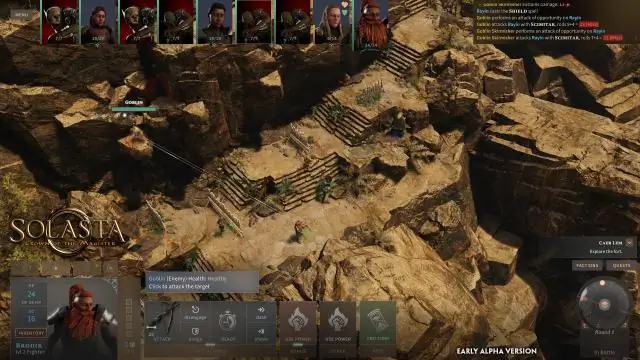
Бұл дискіңіздегі орынды босатады және WSUS серверін белгілі бір дәрежеде тазартады. Шарлау аумағында Enterprise > Update Services тармағын кеңейтіп, WSUS серверін таңдаңыз. Әрекеттер аумағында Серверді тазалау шебері түймешігін басыңыз. WSUS серверін тазалау параметрлері терезесінде тазалау опцияларын таңдап, OK түймесін басыңыз
HP ағынында орынды қалай босатуға болады?

Дискіні тазалау құралын іске қосыңыз, содан кейін пайда болған терезенің төменгі жағында «Жүйелік файлдарды тазалау» түймесін басыңыз. Барлығын тексеріп, OK түймесін басып, оны іске қосыңыз. Сіз міндетті түрде бірнеше ГБ босатасыз. Қосымша кеңістігіңізден рахат алыңыз
TempDB жүйесінде орынды қалай босатуға болады?

Tempdb дерекқорын кішірейту үшін DBCC SHRINKDATABASE пәрменін пайдаланыңыз. DBCC SHRINKDATABASE target_percent параметрін алады. Бұл дерекқор кішірейгеннен кейін дерекқор файлында қалатын бос орынның қалаған пайызы. DBCC SHRINKDATABASE пайдалансаңыз, SQL серверін қайта іске қосу қажет болуы мүмкін
